Ta stillbilder från en video i Windows Media Player
 Postat av Lisa Ou / 25 feb 2021 16:00
Postat av Lisa Ou / 25 feb 2021 16:00Hur ska du fånga en stillbild från en video i Windows Media Player när du vill dela en video till TikTok, YouTube eller Vimeo? Om du bara trycker på Print Screen -knappen på din dator, kanske du bara får en tom bild. Vilka är de bästa metoderna för att ta en miniatyrbild från videon inom WMP på Windows 10? Lär dig bara mer om tre effektiva metoder från artikeln.

Guide Lista
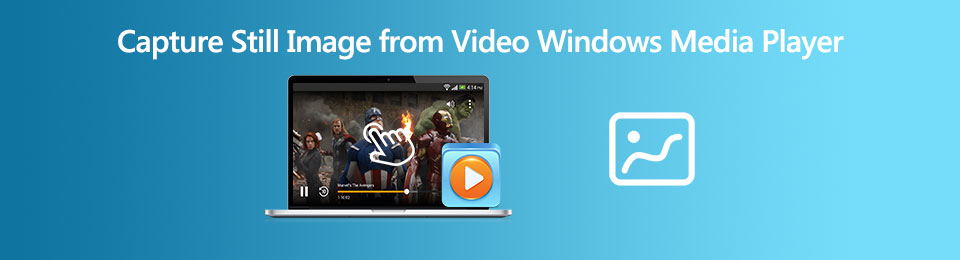
1. Standardmetoden för att fånga en stillbild från videor i WMP
Om du har den senaste versionen av Windows Media Player kan du helt enkelt använda Print Screen för att ta stillbilder från en video i Windows Media Player. Oavsett version av Windows Media Player kan du använda följande metod för att: ta en skärmdump.
steg 1Importera videon till Windows Media Player. Du kan klicka på verktyg menyn och välj Tillbehör knapp. I fönstret Alternativ kan du klicka på prestanda fliken.
steg 2I fönstret Prestanda kan du klicka på Advanced Open water knappen och avmarkera Använd överlägg alternativet i Inställningar för videoacceleration. Klicka sedan på Ok knappen för att bekräfta inställningarna.
steg 3Se till att WMP är det enda fönstret på skrivbordet och tryck på Alt + Print Screen knappar. Kortkommandot gör det möjligt att ta en skärmdump i Windows Media Player av det aktiva fönstret.
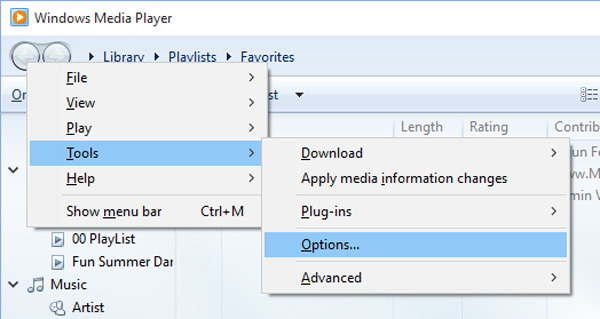
Obs: När du har tagit skärmdumpen i Windows Media Player kan du använda Ctrl + V att klistra in bildredigeraren, t.ex. måla program, som du enkelt kan redigera skärmdumpen med lätthet.
FoneLab skärminspelare låter dig fånga video, ljud, online handledning, etc. på Windows / Mac, och du kan enkelt anpassa storlek, redigera video eller ljud, och mer.
- Spela in video, ljud, webbkamera och ta skärmdumpar på Windows / Mac.
- Förhandsgranska data innan du sparar.
- Det är säkert och enkelt att använda.
2. Hur man fångar skärmbilder från videor i WMP med Snipping Tool
När du behöver fånga ett fritt formulärsnip, eller behöver enkelt redigera skärmdumpen, är standarden Skärmklippverktyget av Windows är en önskad metod. För att öppna programmet kan du trycka på Start menyn och gå till verktyget för att fånga ögonblicksbilder från en video i Windows Media Player.
steg 1När du har lanserat Skärmklippverktyget, kan du välja Mode och välj snipmetoden, till exempel Gratis form Snip, den Rektangulär snip, den Window Snip och Full-screen Snip.
steg 2Håll nere när du gör ett rektangulärt snip shift och använd piltangenterna för att välja det område du vill snäppa. För att ta en ny skärmdump med samma läge som du använde senast, tryck på Alt+N nycklar.
steg 3För att spara fångade stillbilder i Windows Media Player kan du trycka på Ctrl + S nycklar. Efter det kan du istället kopiera ögonblicksbilden till urklipp eller bildredigerare.
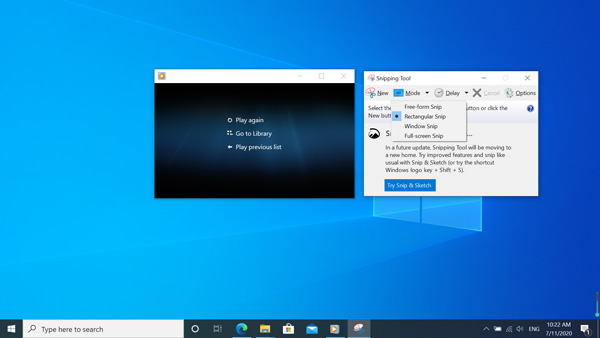
3. Den bästa metoden för att ta en stillbild från en video i WMP
Finns det en professionell metod för att ta en stillbild från en video i Windows Media Player gratis? FoneLab skärminspelare är ett gratis och mångsidigt utdragningsverktyg som gör att du kan anpassa storleken på stillbilder, lägga till former / vattenmärken / texter och justera filformatet. Dessutom kan du enkelt hantera flera skärmdumpar i programmet.
- Ta filmerna, ljudfiler och stillbilder från Windows Media Player.
- Lägg till texter, linjer, pilar, utrop, vattenmärken och till och med rita på ögonblicksbilder.
- Justera snabbtangenterna för att ta bilder, fotoformat och fotograferingslägen.
- Hantera flera skärmdumpar i den inbyggda medihanteraren och redigeraren.
FoneLab skärminspelare låter dig fånga video, ljud, online handledning, etc. på Windows / Mac, och du kan enkelt anpassa storlek, redigera video eller ljud, och mer.
- Spela in video, ljud, webbkamera och ta skärmdumpar på Windows / Mac.
- Förhandsgranska data innan du sparar.
- Det är säkert och enkelt att använda.
steg 1Ladda ned och installera Windows Media Player-inspelare, starta programmet på din dator. När du behöver justera videoformatet och snabbtangenterna kan du gå till preferenser alternativ för att justera parametrarna.

steg 2Om du vill ta en stillbild från en video i Windows Media Player kan du pausa vid önskad ram. Gå tillbaka till hemgränssnittet och välj Screen Capture och välj önskat område.
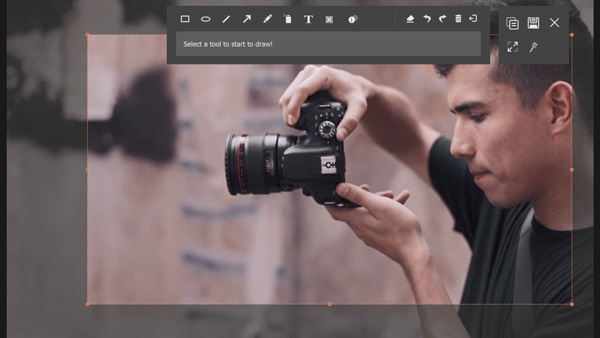
steg 3När du har tagit in den önskade skärmdumpen kan du lägga till former, texter, meddelanden och fler andra element till ögonblicksbilden. Sedan kan du justera storleken och färgen innan du sparar skärmdumpen.
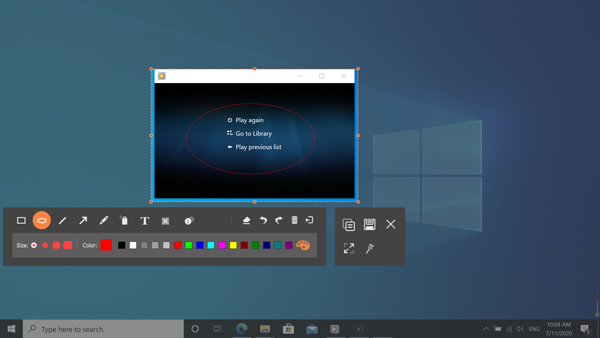
steg 4Om du vill hantera de tagna stillbilderna i WMP kan du klicka på Inspelningshistorik alternativet för att visa de tagna skärmdumparna. Det gör att du kan se bilden, byta namn på filerna och dela dem till sociala medier.
FoneLab skärminspelare låter dig fånga video, ljud, online handledning, etc. på Windows / Mac, och du kan enkelt anpassa storlek, redigera video eller ljud, och mer.
- Spela in video, ljud, webbkamera och ta skärmdumpar på Windows / Mac.
- Förhandsgranska data innan du sparar.
- Det är säkert och enkelt att använda.
4. Vanliga frågor om hur man tar stillbilder från videor i WMP
1. Varför kan du inte ta stillbilder från videor i WMP med PrtSc-knappen?
Se till att du har den senaste versionen av Windows Media Player. När du startar videon i Windows Media Player kan du använda Print Screen -knappen på tangentbordet för en dubbel bildskärm. Tryck Alt + skrivskärm att bara skärmdumpa det aktiva fönstret för att ta stillbilder från en video i Windows Media Player.
2. Vad är det bästa alternativet för att ta stillbilder från en video?
Om du bara behöver fånga en skärmdump från en video, är VLC ett av de bästa alternativen du kan ta hänsyn till. Öppna bara videon i VLC Media Player. När du går till ramen du vill ta skärmdumpar kan du pausa videon och klicka på videon för att välja Ta ögonblicksbild alternativ.
3. Kan du ta en stillbild från videor direkt i WMP?
När du spelar en video som stöds, till exempel WMV i Windows Media Player, kan du helt enkelt trycka på Ctrl + I tangentkombination för att öppna Spara fånga bild fönster som du kan fånga en stillbild från en video direkt i Windows Media Player.
Slutsats
Det är den ultimata guiden om hur du tar skärmdumpar från en video i Windows Media Player. Förutom de tre ofta använda metoderna kan du också hitta orsaken till att du inte kan ta en skärmdump med tangentkombination direkt, bästa alternativet samt funktionen Save Save Image i Windows Media Player. Om du har frågor om ämnet kan du dela mer information i kommentarerna.
FoneLab skärminspelare låter dig fånga video, ljud, online handledning, etc. på Windows / Mac, och du kan enkelt anpassa storlek, redigera video eller ljud, och mer.
- Spela in video, ljud, webbkamera och ta skärmdumpar på Windows / Mac.
- Förhandsgranska data innan du sparar.
- Det är säkert och enkelt att använda.
